Как включить запись экрана на айфоне
Запись экрана выручает, когда хочется помочь знакомому человеку разобраться с айфоном, но при этом лень объяснять все на словах.
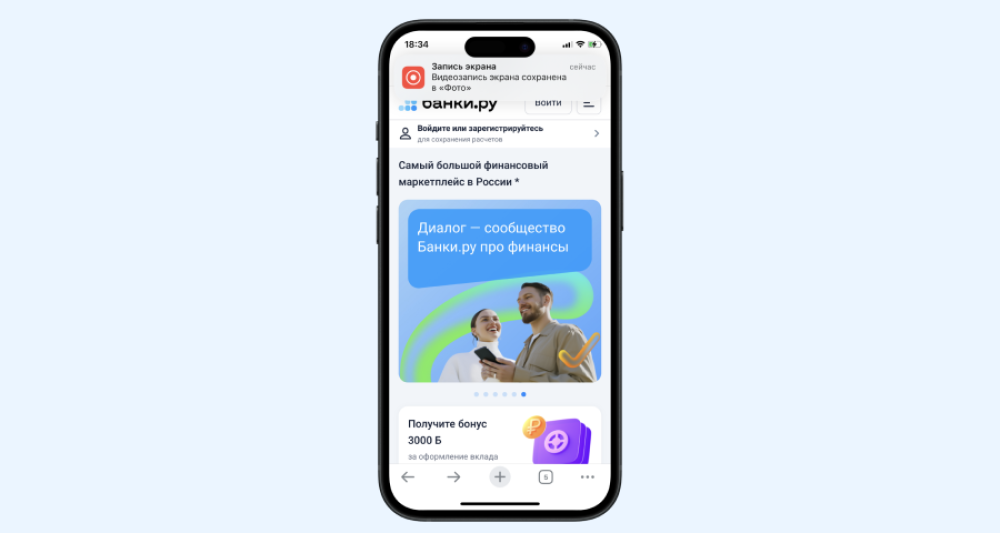

автор Банки.ру
Запись экрана выручает, когда хочется помочь знакомому человеку разобраться с айфоном, но при этом лень объяснять все на словах. Перед первой записью экрана придется настроить эту функцию. Расскажем, что и как нужно сделать.
Что такое запись экрана и зачем она нужна
Запись экрана — это запечатление всего, что происходит на экране. В результате записи вы получите видео, которое сохранится в стандартном айфоновском приложении «Фото». Запись можно будет обработать, отправить знакомым, загрузить в соцсети или просто оставить на телефоне.
Функция полезна, когда вам нужно что-нибудь показать другому человеку. Например, если у вашего друга не получается настроить айфон или найти нужное приложение, вы можете сделать это на своем смартфоне под запись, а затем отправить ему полученное видео.
Замечаете, что телефон разряжается быстрее, греется или странно себя ведет? Это может быть вирус! Пройдите тест и узнайте, в безопасности ли ваш iPhone.
Что сделать перед началом записи экрана
Чтобы включить запись экрана, нужно добавить эту функцию в так называемый Пункт управления, еще иногда говорят «Шторка». Для этого разблокируйте айфон и проведите пальцем вниз из правого верхнего угла.
1. В Пункте управления нажмите на плюсик слева вверху:
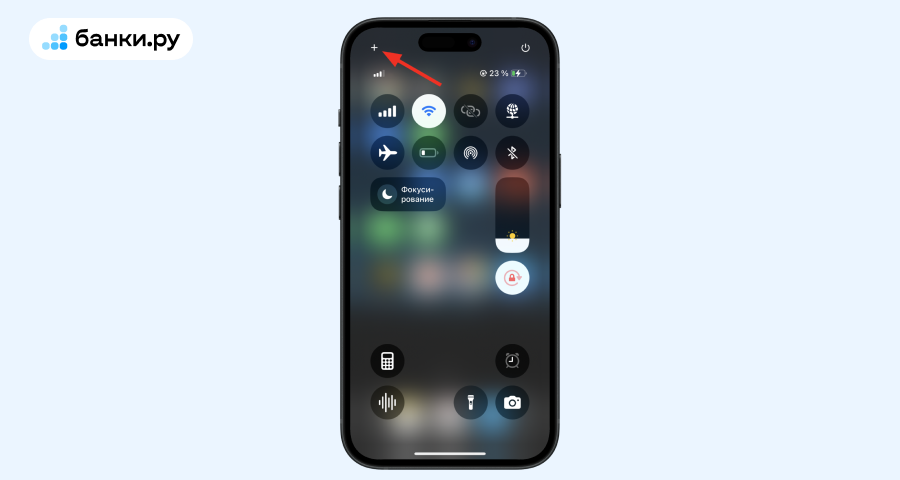
2. Выберите «Добавить элемент управления»:

3. Выберите «Запись экрана»:
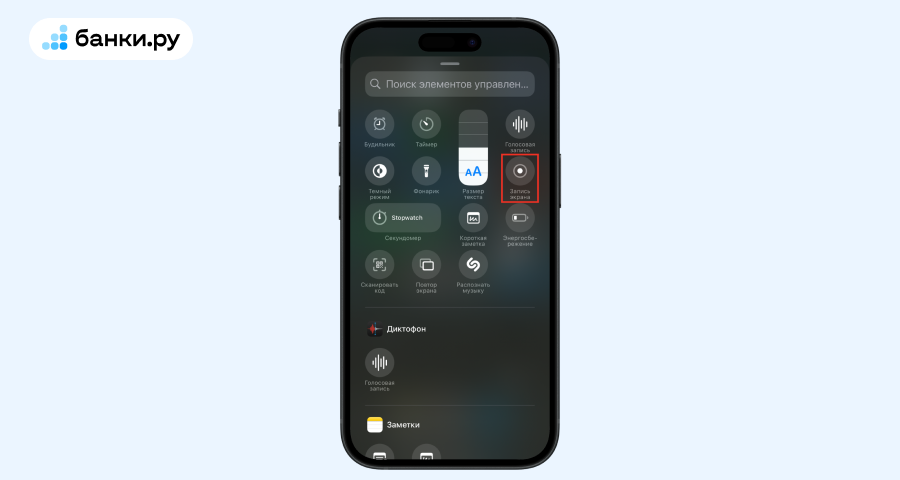
Запись экрана появится в Пункте управления. Вы можете переместить ее в любое удобное место, например так:
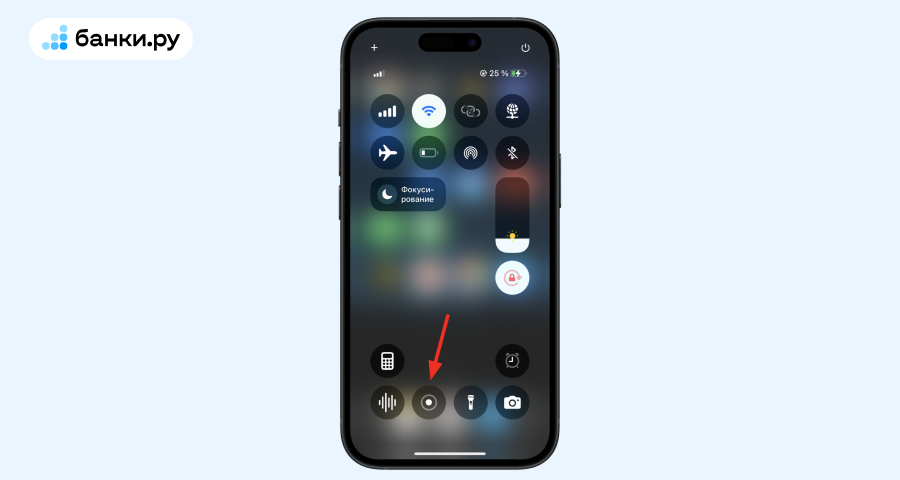
Теперь все готово к записи экрана — давайте попробуем создать первое видео.
Как записать экран на айфоне
⭐На видео попадает все, что происходит на экране, пока включена функция записи. Например, уведомления из мессенджеров и СМС от банков. Чтобы не «засветить» лишнее, можно временно отключить уведомления или перевести смартфон в авиарежим
Чтобы начать запись, откройте Пункт управления и выберите функцию «Запись экрана»:
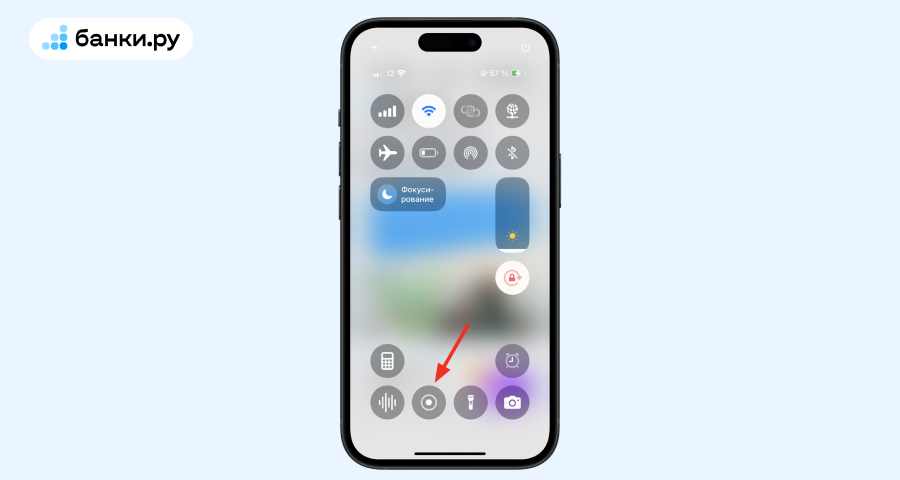
Запустится таймер обратного отсчета, его длительность: 3 секунды. Это время дается, чтобы вы успели закрыть Пункт управления, и на видео не попали ненужные кадры.
Когда таймер закончится, значок «Записи экрана» загорится красным. Это будет означать, что запись уже началась:
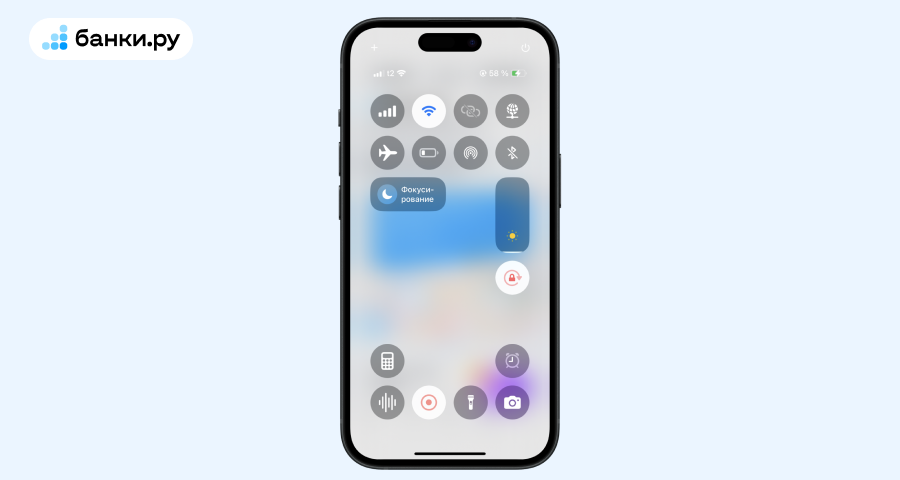
Пока запись идет, пользуйтесь айфоном — все ваши действия окажутся на видео.
Чтобы остановить запись, можно снова зайти в Пункт управления и выбрать «Запись экрана», либо просто нажмите на часы:
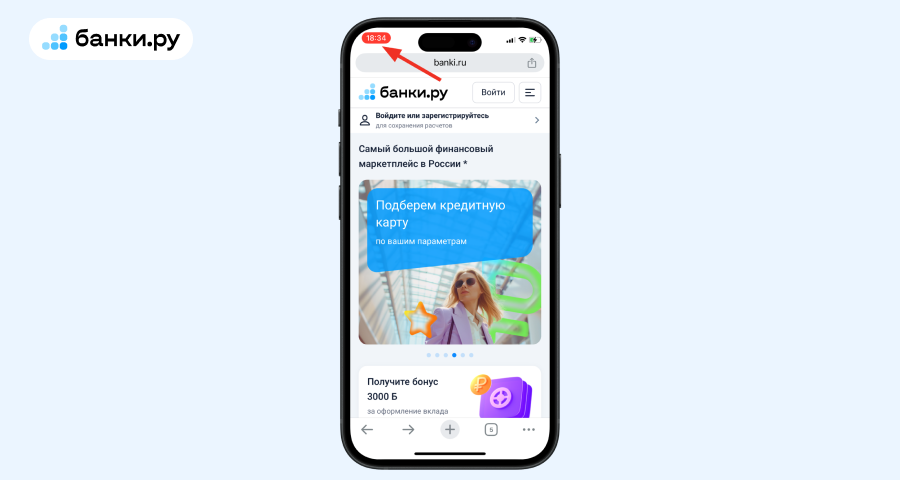
Айфон спросит, точно ли хотите остановить запись:
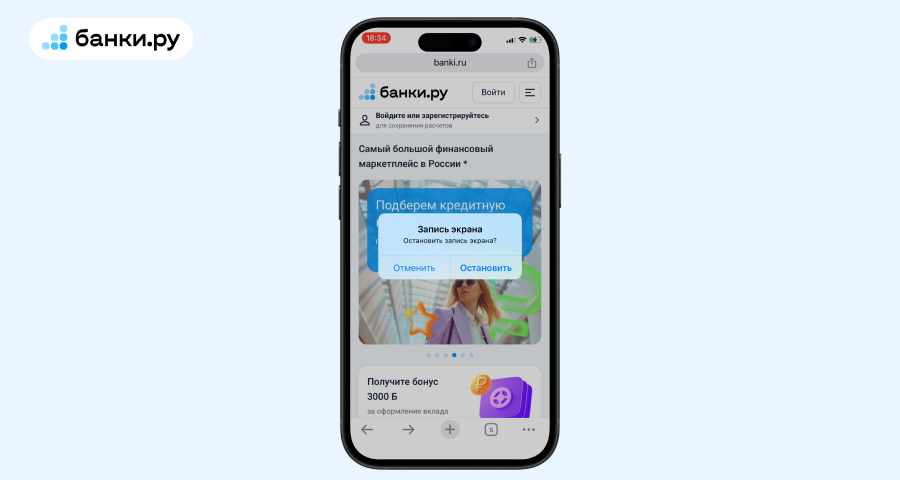
Если нажмете «Остановить», запись прекратится, а видео сохранится в память смартфона. Вверху экрана вы увидите уведомление об этом:
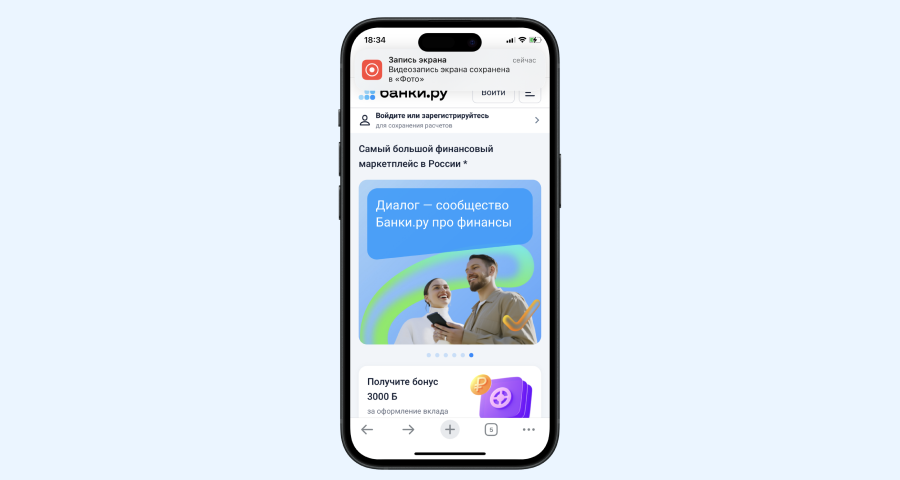
Чтобы найти запись в памяти устройства, откройте стандартное приложение, которое называется «Фото». Ваша запись экрана будет в самом низу.
Как сделать, чтобы айфон записывал ваш голос
Вы можете записывать не только экран, но и собственные комментарии. Например, если создаете видео, чтобы объяснить человеку, как пользоваться какой-нибудь функцией.
По умолчанию айфон не записывает звук с микрофона, поэтому на видео не будет слышен ваш голос или звуки происходящего вокруг вас. Чтобы голос тоже записывался, нужно включить эту функцию перед началом записи.
Откройте Пункт управления, нажмите на «Запись экрана» и задержите палец на секунду. Появится меню настроек, в котором нужно нажать на микрофон:
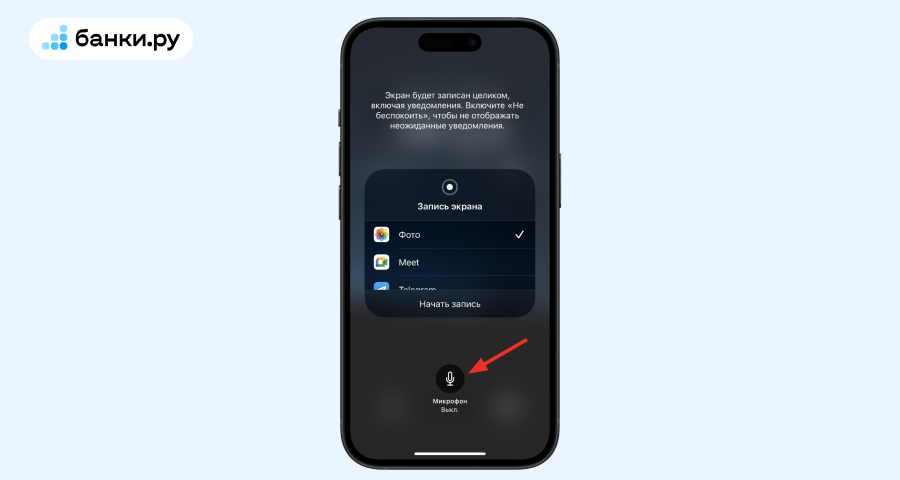
Микрофон загорится красным — это будет означать, что при записи экрана в видео попадет и ваш голос.
Чтобы записать экран, нажмите «Начать запись»:
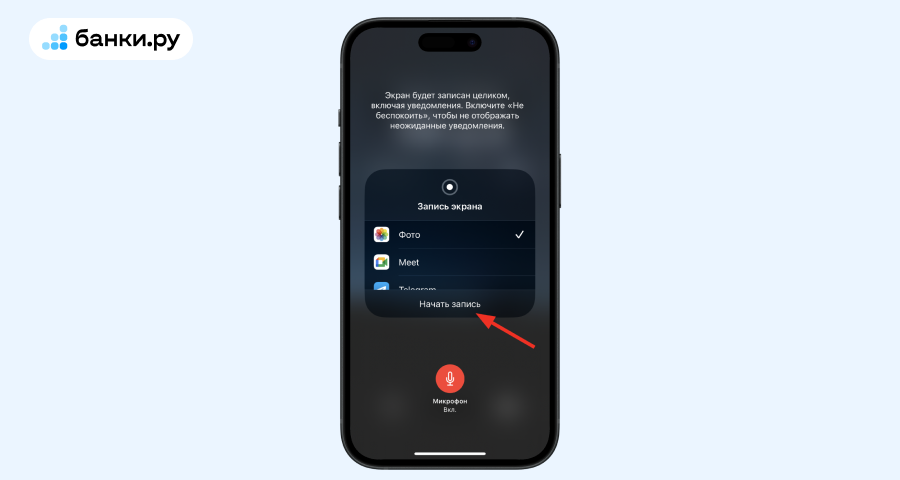
На видео также попадут все звуки, которые уловит айфон. Например, речь других людей поблизости или шум проезжающих машин. Может получиться так, что ваш собственный голос будет не разобрать, поэтому лучше записывать экран в тихом месте.
Мошенники создают поддельные сервисы, которые крадут ваши деньги. В мобильном приложении Банки.ру опубликовали простую инструкцию, как распознать фальшивки.
Что нужно запомнить
- На видеозаписи окажется все, что происходит на экране смартфона, в том числе уведомления из мессенджеров или СМС о банковских переводах.
- По умолчанию айфон записывает экран с выключенным микрофоном. Если хотите, чтобы на запись попала ваша речь, сначала нужно включить микрофон.









